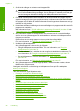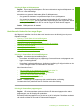User manual
Table Of Contents
- Innehåll
- HP Deskjet F735 All‑in‑One Hjälp
- HP All‑in‑One översikt
- Söka mer information
- Hur gör jag?
- Anslutningsinformation
- Fylla på original och papper
- Skriva ut från datorn
- Skriva ut från ett program
- Göra HP All‑in‑One till standardskrivare
- Ändra inställningarna för den aktuella utskriften
- Ändra standardinställningarna för utskrift
- Kortkommandon för utskrifter
- Specialutskrifter
- Skriva ut en ramlös bild
- Skriva ut ett foto på vanligt papper
- Skriva ut ett foto på fotopapper
- Skriva ut med maximal dpi
- Skriva ut på båda sidor av papperet
- Skriva ut ett flersidigt dokument som ett häfte
- Skriv ut flera sidor på ett ark
- Skriva ut ett flersidigt dokument i omvänd ordning
- Spegelvända en bild för transfertryck
- Skriva ut på OH-film
- Skriva ut en grupp adresser på etiketter och kuvert
- Skriva ut en affisch
- Skriva ut en webbsida
- Stoppa ett utskriftsjobb
- Fortsätta en utskrift
- Använda kopieringsfunktionerna
- Använda skanningsfunktionerna
- Underhålla HP All‑in‑One
- Rengöra HP All‑in‑One
- Skriva ut en självtestrapport
- Använda bläckpatroner
- Handla bläcktillbehör
- Felsökning
- Visa Viktigt-filen
- Installationsfelsökning
- Papperstrassel
- Felsökning av bläckpatronerna
- Felsökning av utskriftskvaliteten
- Felaktiga, oexakta eller blödande färger
- Bläcket fyller inte fullständigt i texten eller bilderna
- Utskriften har ett horisontellt fält nära sidans underkant på en ramlös (utfallande) utskrift
- Utskrifterna har horisonella strimmor eller linjer
- Utskrifterna är bleka eller har svaga färger
- Utskrifterna blir suddiga eller oskarpa
- Utskrifterna är sneda eller skeva
- Bläckstrimmor på baksidan av papperet
- Papperet matas inte in från inmatningsfacket
- Textens kanter är hackiga
- Felsökning ‐ utskrift
- Felsökning ‐ kopiering
- Felsökning ‐ skanning
- Fel
- HP:s garanti och support
- Teknisk information
- Index
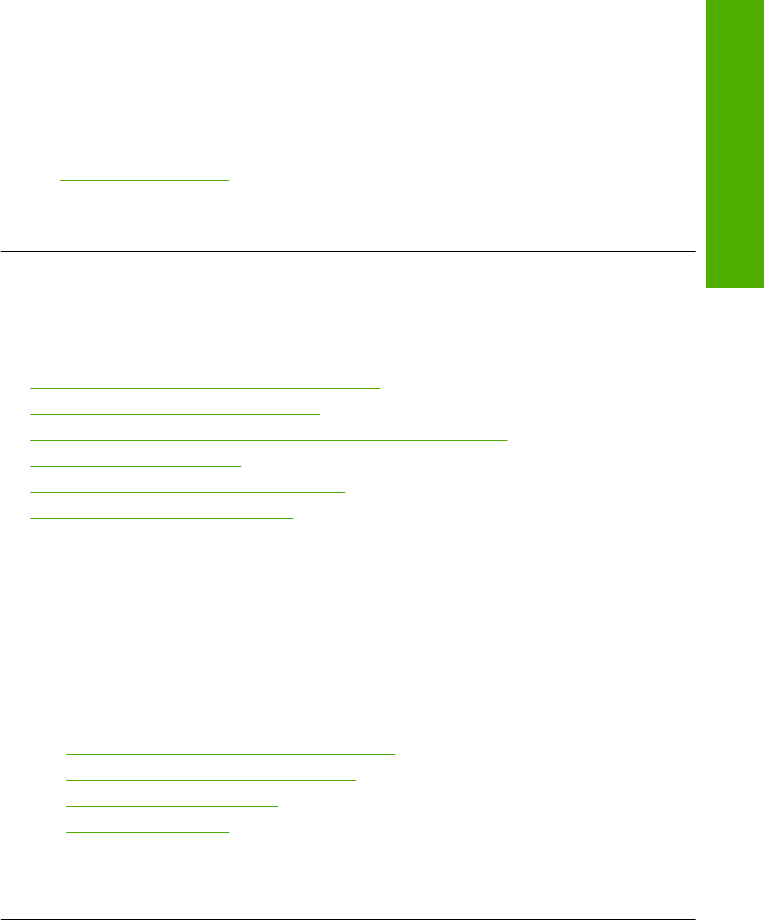
Lösning 6: Byta ut bläckpatronen
Åtgärd: Byt ut angiven bläckpatron. Du kan också ta bort angiven bläckpatron och
skriva ut i reservbläcksläge.
Kontrollera om garantin fortfarande gäller för bläckpatronen.
• Om garantins slutdatum har passerats köper du en ny bläckpatron.
• Om garantins slutdatum inte har passerats kontaktar du HP:s support. Gå till
www.hp.com/support. Om du uppmanas välja land/region ska du göra det. Klicka
sedan på Kontakta HP och läs om vart du ringer för att få teknisk support.
Orsak: Bläckpatronen är skadad.
Utskrifterna är bleka eller har svaga färger
Om färgerna i utskriften inte är så klara och intensiva som du tänkt dig kan du prova
följande lösningar.
•
Lösning 1: Kontrollera skrivarinställningarna
•
Lösning 2: Kontrollera papperstypen
•
Lösning 3: Lägg ett skyddsark på glaset om du gör en kopia
•
Lösning 4: Rengöra glaset
•
Lösning 5: Kontrollera bläckpatronerna.
•
Lösning 6: Byta ut bläckpatronen
Lösning 1: Kontrollera skrivarinställningarna
Åtgärd: Kontrollera skrivarinställningarna.
• Kontrollera att inställningen av papperstyp överensstämmer med papperet som
ligger i inmatningsfacket.
• Kontrollera kvalitetsinställningen. Använd en inställning för högre kvalitet om du
vill öka mängden bläck som används för utskrifter.
Mer information finns i
•”
Så här ställer du in papperstyp för utskrift” på sidan 33
•”
Ändra utskriftshastighet och -kvalitet” på sidan 34
•”
Skriva ut med maximal dpi” på sidan 41
•”
Göra en snabbkopia” på sidan 56
Orsak: Inställningen av papperstyp eller utskriftskvalitet var felaktig.
Om detta inte löser problemet kan du försöka med nästa lösning.
Lösning 2: Kontrollera papperstypen
Åtgärd: HP rekommenderar att du använder HP Advanced-papper eller andra
papperstyper som är lämpliga för produkten.
Kontrollera alltid att papperet som du skriver ut på är helt plant. Det bästa resultatet
vid utskrift av bilder får du med HP Advanced fotopapper.
Felsökning av utskriftskvaliteten 107
Felsökning